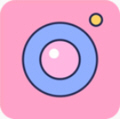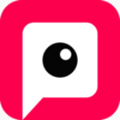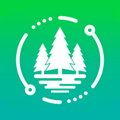win10资源管理器搜索记录怎么关闭?五个步骤轻松关闭资源管理器搜索记录
作者:佚名 来源:91下载站 时间:2021-03-11 10:35
有不少的小伙伴都知道,win10系统有很多的内容都是我们不知道或者是不了解的,那么最近有的小伙伴就想要把win10资源管理器搜索记录关闭或者是隐藏起来,但是不知道该怎么操作,下面小编就来跟大家分享一下这个win10资源管理器搜索记录关闭的方法,感兴趣的小伙伴千万不要错过了哟!
win10资源管理器不显示记录的方法:
1、如果要关闭Windows10搜索历史记录功能,我们只需要右键点击Windows10左下角的开始按钮,在弹出的右键菜单中点击“运行”菜单项;
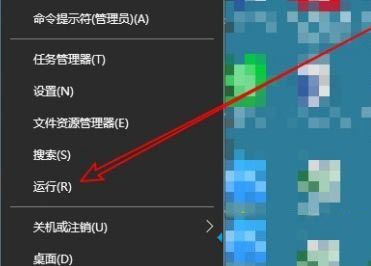
2、接下来在打开的运行窗口中,输入命令gpedit.msc,然后点击确定按钮;
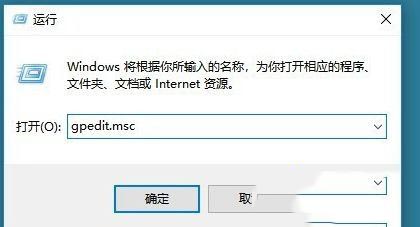
3、接下来在打开的组策略编辑器窗口中,我们依次点击“用户配置/管理模板/Windows组件/文件资源管理器”菜单项;
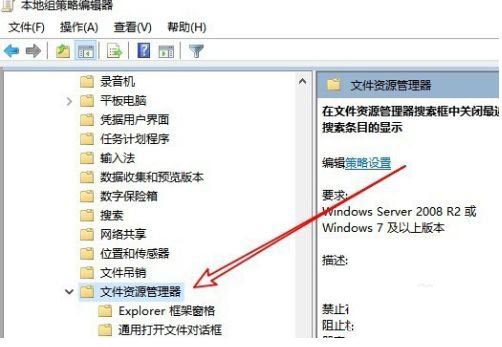
4、在右侧的窗口中找到“在文件资源管理器搜索框中关闭最近搜索条目的显示”设置项;
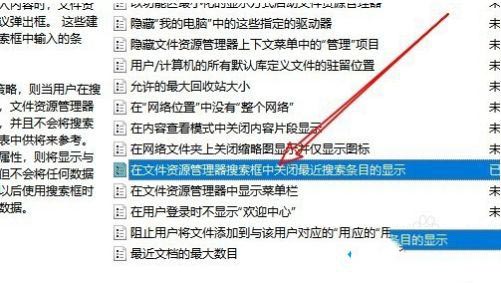
5、双击打开该设置项的编辑窗口,我们选择“启用”设置项即可,最后点击确定按钮,这样以后我们的Windows10系统就不会再产生历史记录了。
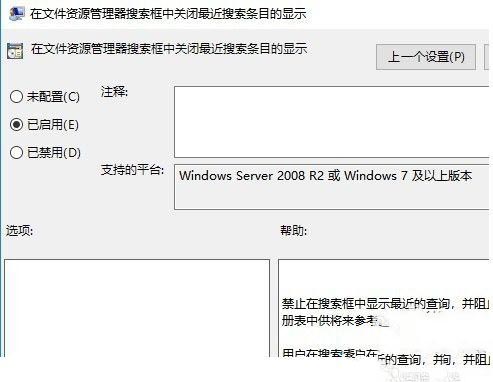
以上内容便是小编为大家带来的关于win10资源管理器搜索记录怎么关闭的解决方法啦,希望以上内容对各位小伙伴有所帮助,还有更多精彩内容,敬请关注91主题之家。